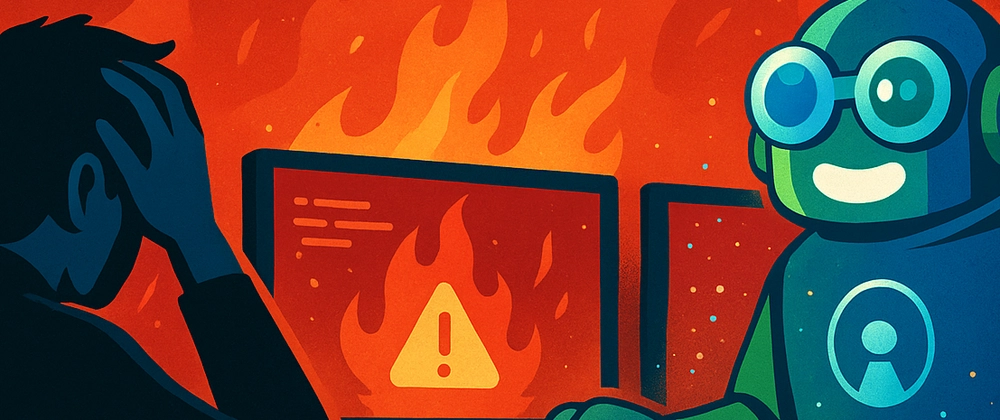GitHub Copilot으로 생산성 문제 해결: 실무 개발자 가이드
카테고리
프로그래밍/소프트웨어 개발
서브카테고리
DevOps
대상자
- 대상: 프로덕션 환경에서 문제를 해결하는 개발자 및 DevOps 엔지니어
- 난이도: 중급 이상 (Copilot 사용 경험 및 프로덕션 문제 해결 경험이 필수)
핵심 요약
- 데이터 준비 전략: 로그/데이터 필터링,
#selection및#file사용으로 불필요한 정보 제거 - 모델 선택 원칙:
GPT-4.1(무료) →o3/4-mini(0.25x) →Claude Sonnet(1x) 순으로 사용 - Agent Mode 활용:
#mcpOrFetchTool템플릿 기반 리포트 생성 및#confluenceTool과 연동
섹션별 세부 요약
1. **데이터 준비: 입력 품질은 결과 품질의 핵심**
- 필요한 정보 추출: 오류 유형, 발생 시간, 관련 시스템/테이블 확인
- 로그 필터링:
/health,/metrics로그 제외, 타임스탬프/스택트레이스 중심 분석 - 데이터 최소화: 전체 DB 내보내기 대신 필요한 행만 추출,
.txt또는.csv형식 저장
2. **Copilot 활용 전략: 모델 선택과 컨텍스트 명확화**
- VS Code Insiders 사용 권장: 최적의 Copilot 기능 제공
- 모델별 사용 사례:
- GPT-4.1: 창의적 디버깅 (무료)
- o3/4-mini: 패턴 매칭 (0.25x)
- Claude Sonnet: 근본 원인 분석 (1x)
- 프롬프트 구조화:
#selection및#file명시,#codebase사용 시 명확한 조건 제시
3. **프롬프트 반복과 Agent Mode 활용**
- 확인 절차: "YES" 또는 "THIS is the real problem"으로 정확성 검증
- 반복 전략: 컨텍스트 변경, 모델 전환, 입력 축소를 통해 세부 분석
- Agent Mode 실행:
- #mcpOrFetchTool 템플릿 기반 리포트 생성
- #confluenceTool과 연동하여 결과 직접 내보내기
- 푸터에 "GitHub Copilot 생성" 표시 필수
4. **실무 예제: 프롬프트 템플릿 및 리포트 생성**
- 예시 1:
```plaintext
A prod incident related to #selection [logFileSnippet] occurred at 3:32 AM EDT. Analyze #selection [API endpoint] and summarize if it's possible in 1-2 sentences.
```
- 예시 2:
```plaintext
Map info from #logFile.txt to #smallDbDump.csv to output a likely sequence of events. Include 1–2 mitigation strategies.
```
- 리포트 생성:
- #confluenceTool 사용, #mcpOrFetchTool 템플릿 적용
- TBD 플레이스홀더 사용 (추측 금지)
결론
- 핵심 팁: 입력 데이터 최소화, #selection/#file 명시, Agent Mode 활용
- 실무 적용: VS Code 또는 GitHub.com에서 다중 컨텍스트 통합, #confluenceTool으로 리포트 자동 생성
- 주의 사항: #codebase 사용 시 명확한 프롬프트 작성, AI 생성 리포트 푸터 강제 표기 (책임성 강조)